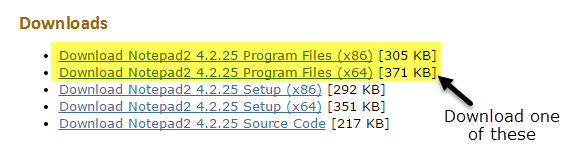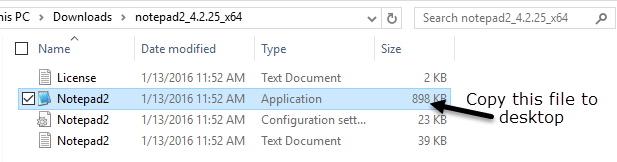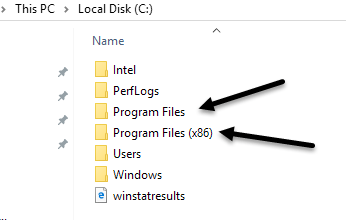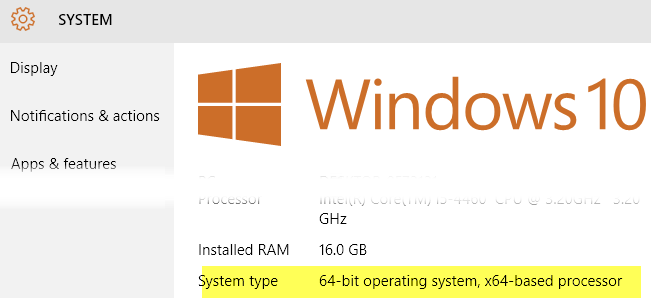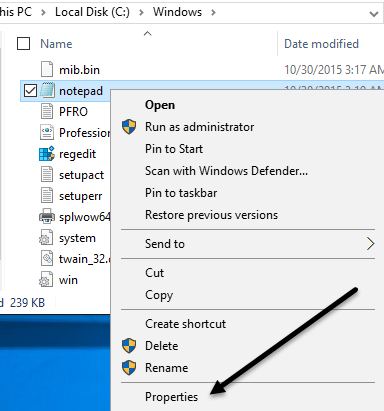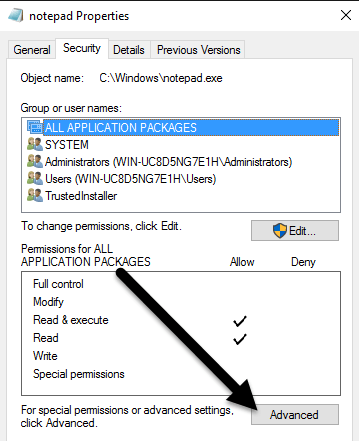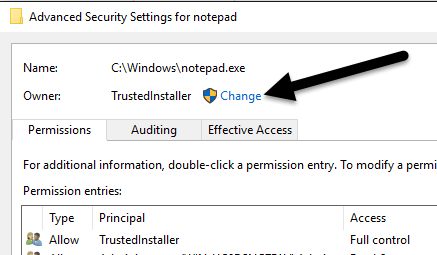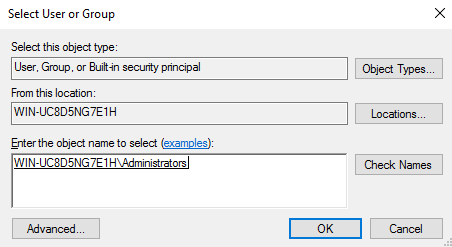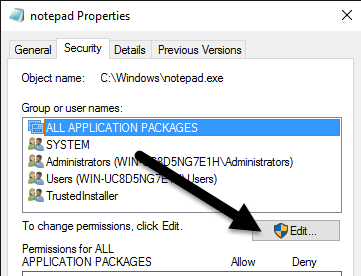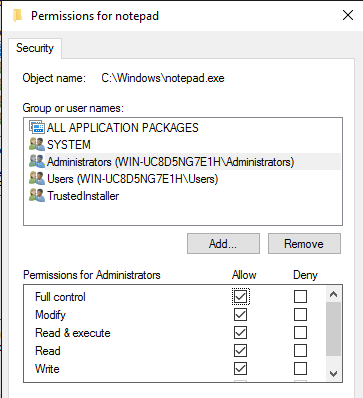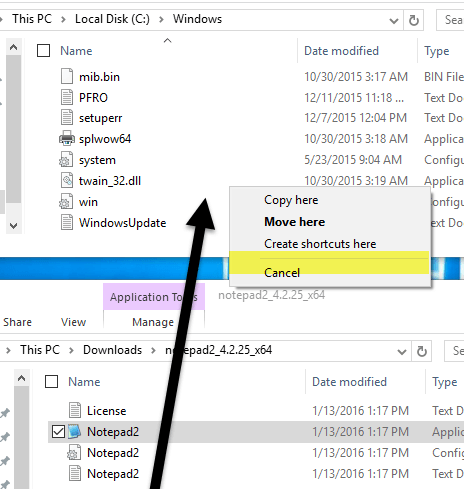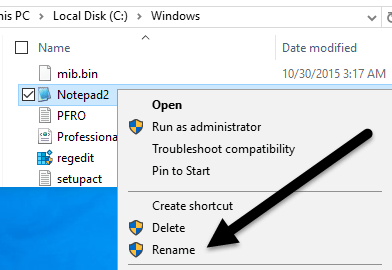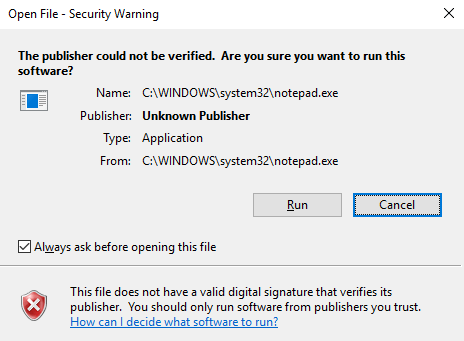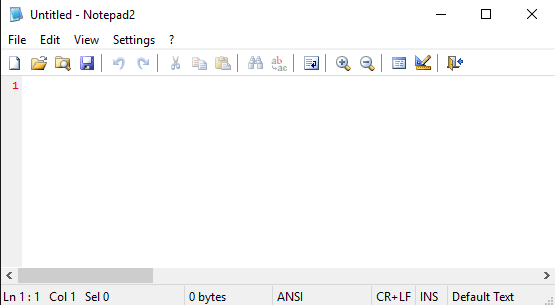Eu já escrevi sobre algumas das melhores alternativas para o Notepad para o Windows, mas não mencionei nada sobre a substituição do Bloco de Notas. Pessoalmente, acho que o Bloco de Notas é realmente útil porque você pode colar texto muito formatado nele e copiar texto não formatado limpo.
No entanto, se você nunca fizer isso e só usar o Bloco de Notas quando o Windows forçar você a , ou seja, abrir um documento de texto, talvez substituindo o Bloco de Notas por algo mais, irá torná-lo mais produtivo. Infelizmente, o procedimento para substituir o Notepad é bastante longo e tedioso. Eu não acho que os benefícios superam o custo de seguir o procedimento para a maioria das pessoas.
Uma maneira mais fácil de substituir o bloco de notas é baixar uma alternativa do bloco de notas e, em seguida, basta definir o novo programa como o programa padrão para certos tipos de arquivo. Basicamente, você iria para a caixa de diálogo Set File Associations e apenas alteraria todas as que estão atualmente padronizadas para o Notepad. Você também pode alterar qualquer outra extensão para abrir com sua nova alternativa do Bloco de Notas.
Isso é obviamente muito mais fácil e muito mais seguro. Dito isto, ainda vou orientá-lo nas etapas para realmente substituir o Bloco de Notas por um programa diferente, caso seja realmente o que você deseja fazer.
Antes de entrarmos no procedimento, é necessário Verifique o programa alternativo para se certificar de que funciona sozinho. Em primeiro lugar, você tem que baixar a versão não-instalador do programa. Por exemplo, se você decidir usar o Notepad2, primeiro certifique-se de baixar os arquivos de programa de 32 ou 64 bits, não a configuração.
Descompacte os arquivos e você deve ter uma pasta com alguns arquivos, sendo um deles o arquivo Application(EXE). Vá em frente e copie esse arquivo para a sua área de trabalho e veja se você pode executar o programa.
Se o programa for executado sem erros do área de trabalho, você pode usá-lo para substituir o Bloco de Notas. Um programa como o Notepad + + tem um monte de dependências de arquivos e pastas e quando você copia o arquivo EXE para a área de trabalho, ele gera um monte de erros. Portanto, não poderemos usar isso para substituir o Bloco de notas. Lembre-se, não baixe o programa de instalação ou instalador quando você escolher uma alternativa.
Substitua o Bloco de Notas no Windows
Então a primeira coisa que você precisa descobrir é se você tem 32- bit ou Windows de 64 bits. Você pode fazer isso indo para o Explorer, este PC e, em seguida, clicando na unidade C onde o Windows está instalado. Se você vir duas pastas, Arquivos de Programase Arquivos de Programas (x86), significa que você tem uma versão de 64 bits do Windows.
Você também pode clicar em Iniciar, digitar Sistema, pressionar Enter e depois verificar o que está listado em Tipo de Sistema.
Para substituir o Bloco de Notas, temos que substituir o arquivo executável do Bloco de Notas que está armazenado em alguns locais diferentes no Windows. Se você tiver o Windows de 32 bits, serão apenas dois locais. Para Windows de 64 bits, são três locais.
C:\Windows
C:\Windows\System32\
C:\Windows\SysWOW64 - Only 64-bit Windows
Agora temos que percorrer todos os locais acima e exclua o arquivo notepad.exe. O procedimento é o mesmo para cada arquivo, então só mostrarei uma vez e você terá que fazer isso sozinho para os outros dois.
Navegue para C: \ Windowse role para baixo até ver o Bloco de notas. Agora clique com o botão direito do mouse no bloco de notas e escolha Propriedades.
Clique agora em Segurançae, em seguida, clique no botão Avançadona parte inferior.
Na parte superior, clique no botão
Na caixa exibida, vá em frente e digite a palavra administradorese clique em Verificar nomes. Ele deve formatá-lo corretamente com o nome do computador na frente.
Clique em OKe você verá que o proprietário agora diz Administradoresem vez de TrustedInstaller. No Windows 7, você não precisa digitar nada. Você deve ver Administradoreslistados na parte inferior, basta selecionar isso e clicar em OK.
Agora você precisa sair de todas as telas de segurança clicando em OK. Certifique-se de não clicar em Cancelar. Você deve clicar duas vezes em OK, uma vez para sair da tela Configurações Avançadas de Segurançae uma vez para sair da tela Propriedadesdo arquivo notepad.exe. Você deve estar de volta à sua janela do Explorer.
Vá em frente e clique com o botão direito do mouse em notepad.exe novamente e escolha Propriedades. Clique na guia Segurançanovamente, mas desta vez clique no botão Editar.
Clique em Administradoresna lista de grupos e usuários e marque a caixa sob Permitirpara Controle totalna caixa de permissões na parte inferior .
Agora clique em OKpara fechar a tela Permissões. Você pode receber um popup dizendo que está alterando as permissões e isso pode reduzir a segurança do seu computador. Basta clicar em Simpara continuar. Em seguida, clique em OK novamente para fechar a caixa de diálogo Propriedadesdo Bloco de Notas.
Novamente, você voltará à janela do Explorer. Agora você deve ser capaz de clicar com o botão direito do mouse no arquivo notepad.exe e excluí-lo. Agora pegue o arquivo do aplicativo de bloco de anotações de substituição e copie-o para a pasta C: \ Windows.
Observe que, se você tiver uma versão de 64 bits do Windows, você deve copiar a versão de 64 bits do programa. Isso não é um requisito e se o programa não tiver uma versão de 64 bits, você pode usar a versão de 32 bits e ela ainda funcionará.
Você também verá uma caixa de diálogo dizendo Folder Acesso Negado, mas basta clicar em Continuare o arquivo será copiado. Agora vá em frente e renomeie o arquivo para notepad. Observe que você não precisa digitar notepad.exe porque o Windows oculta as extensões de aplicativo por padrão.
Ao renomear o arquivo para o bloco de notas, você também verá que o ícone é substituído pelo ícone normal do Bloco de notas. Não se preocupe, o programa ainda é sua alternativa do Bloco de Notas, mas o Windows altera o ícone porque esta é uma pasta do sistema e o Bloco de Notas é um programa do sistema.
Agora você precisa fazer isso mais uma vez em C: \ Windows \ System32se você tiver uma versão de 32 bits do Windows ou mais duas vezes (C: \ Windows \ System32e C: \ Windows \ SysWOW64) em você tem uma versão de 64 bits do Windows.
A primeira vez leva um pouco de tempo, mas a segunda e a terceira vez passam muito rápido. Depois que todos os arquivos originais forem substituídos, clique em Iniciar, digite notepade pressione Enter. Em vez do carregamento normal do Bloco de Notas do Windows, você deverá ver o programa de substituição.
Você pode receber um aviso dizendo que o editor deste programa não pôde ser verificado na primeira vez que o executou. Isso ocorre porque o Windows verifica a assinatura do arquivo EXE e sabe que não é o arquivo original. Nesse caso, basta desmarcar a caixa Sempre perguntar antes de abrir este arquivoe clicar em Executar.
Agora, quando você executá-lo novamente, ele deve apenas abrir bem sem qualquer diálogo.
É sobre isso! No geral, funciona bem e você pode escolher entre várias alternativas diferentes no Bloco de notas ao executar essas etapas. Se você tiver alguma dúvida, fique à vontade para comentar. Aproveite!